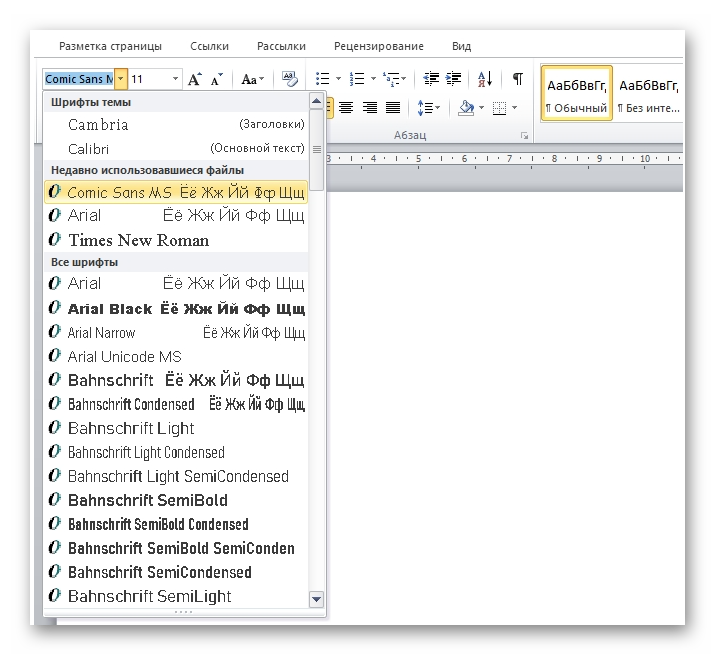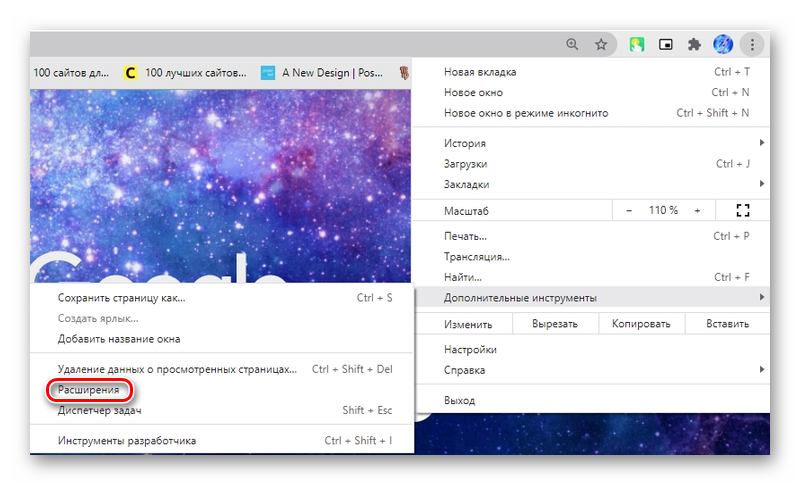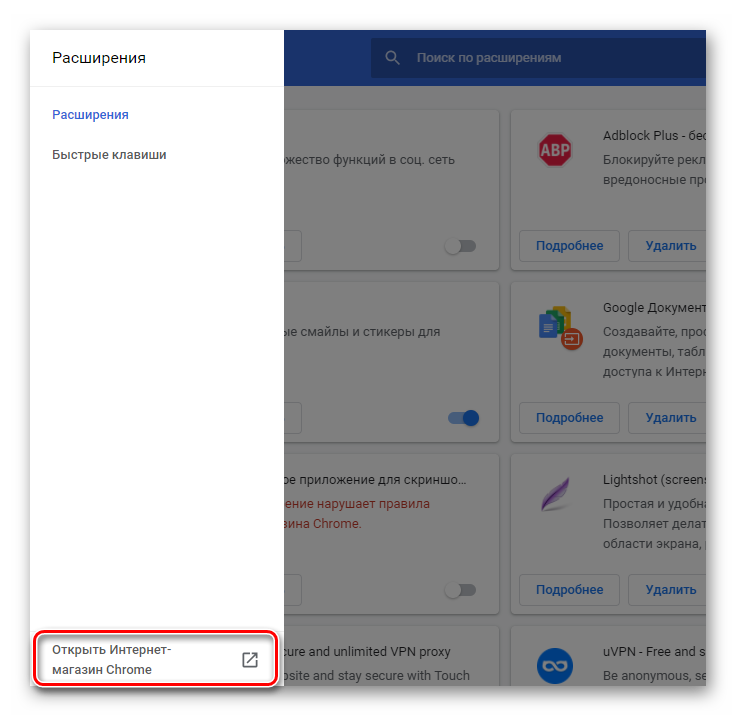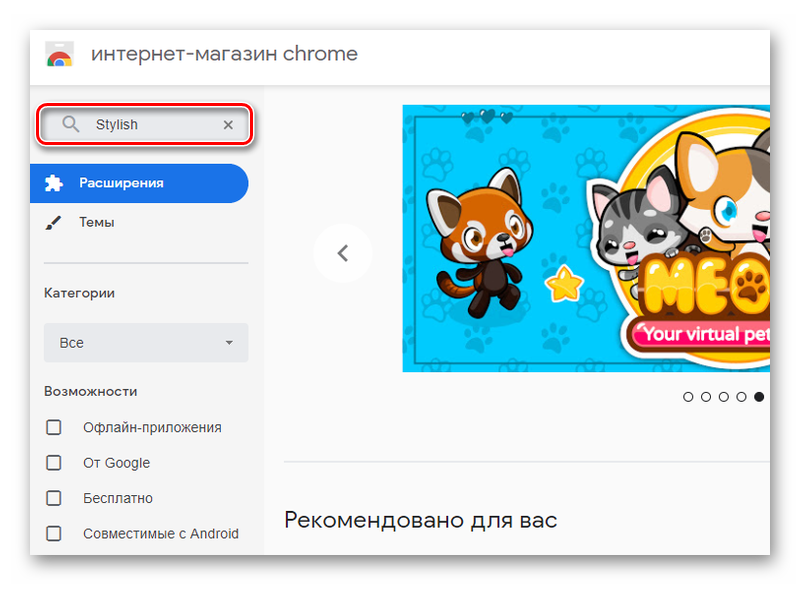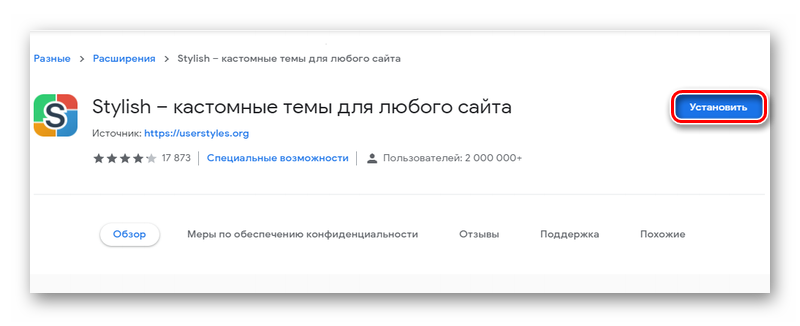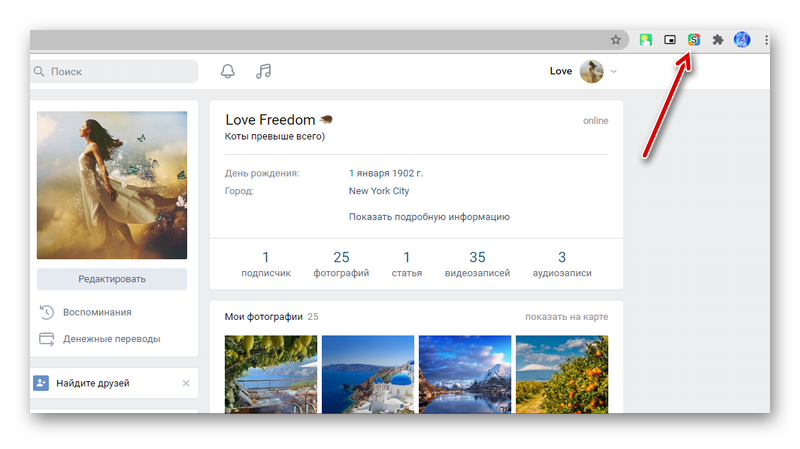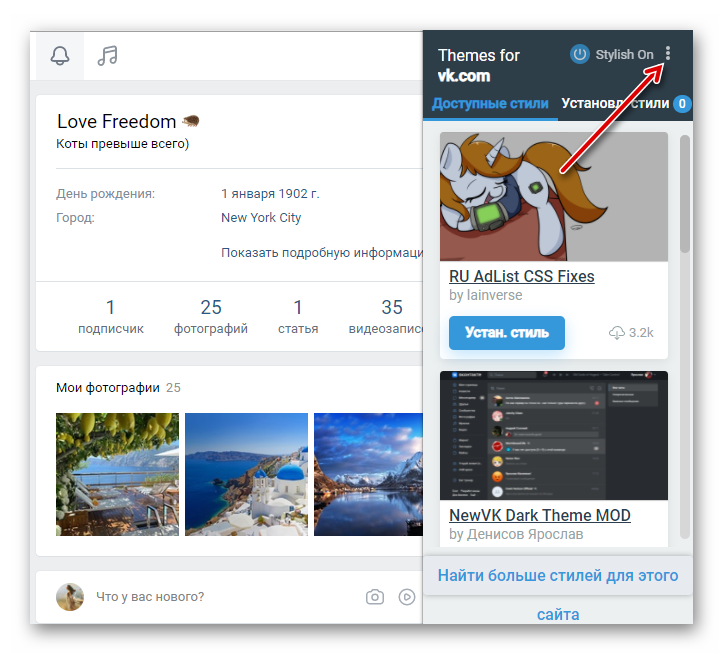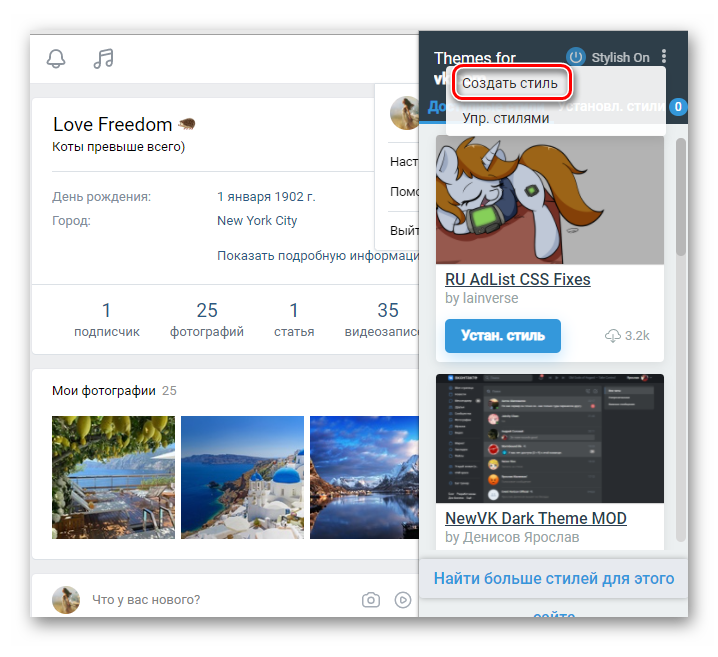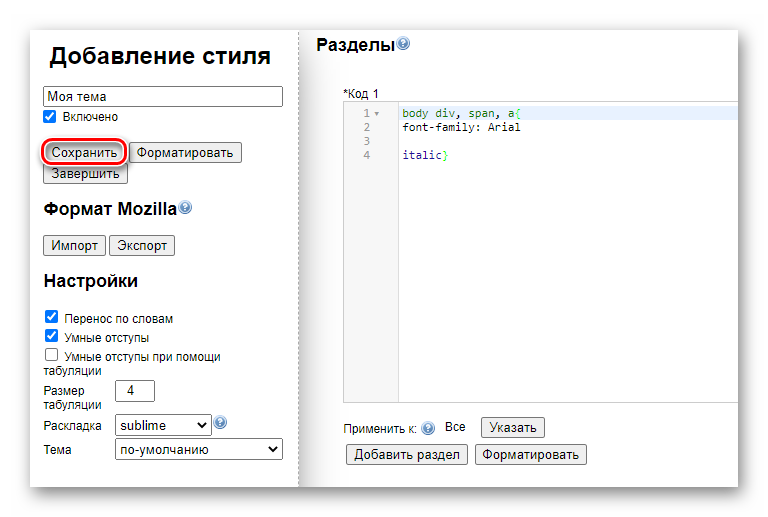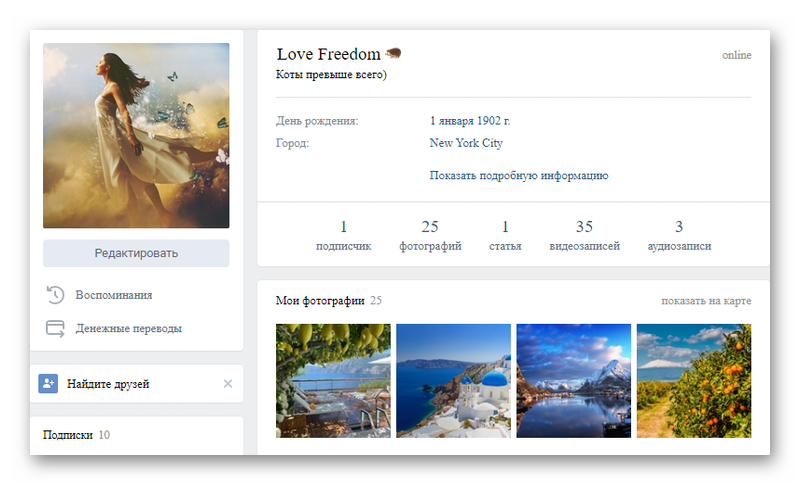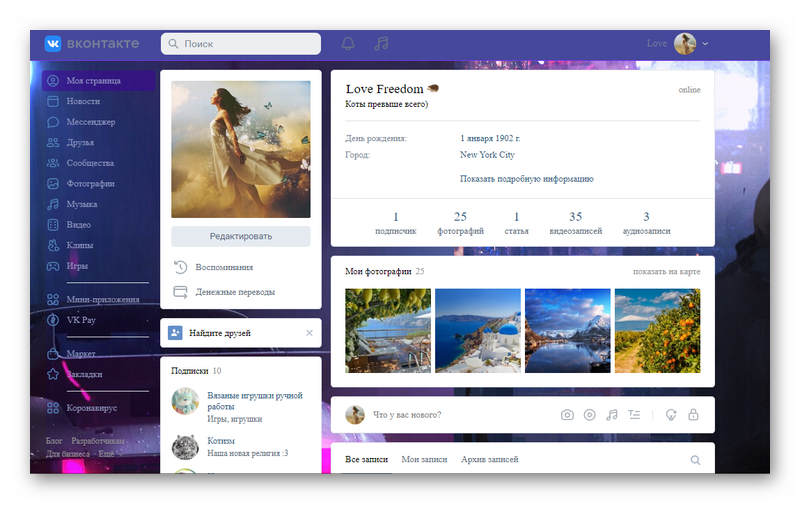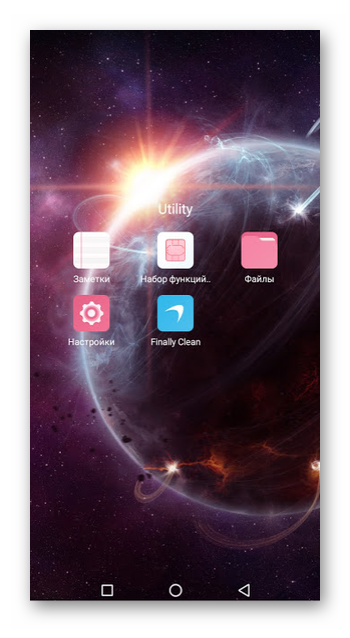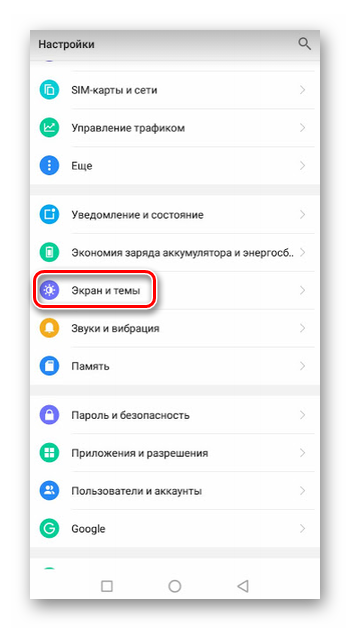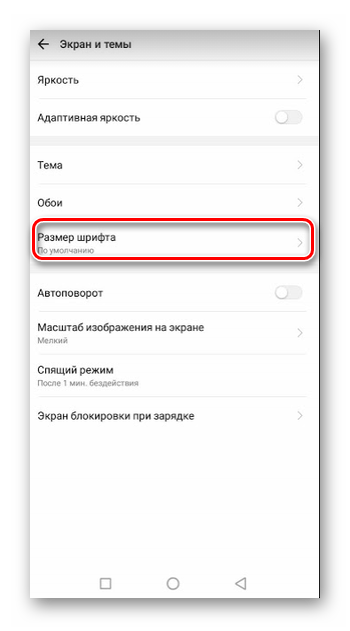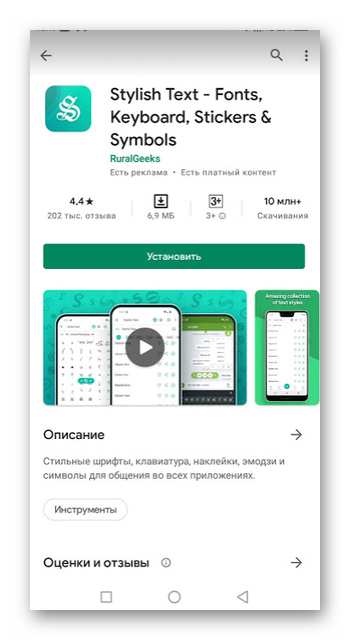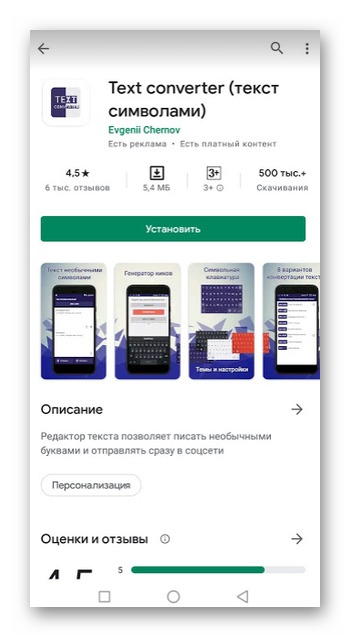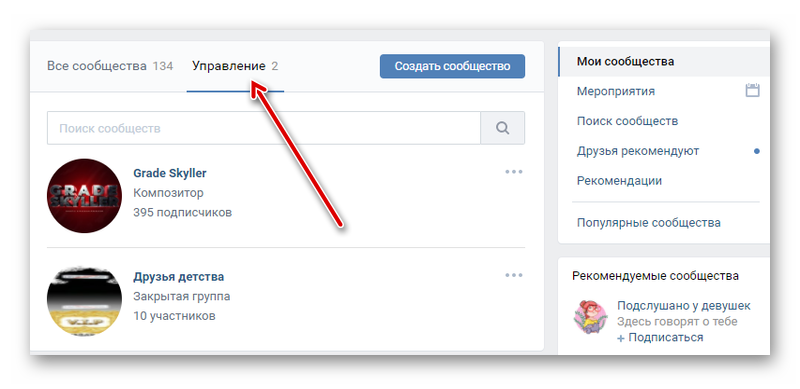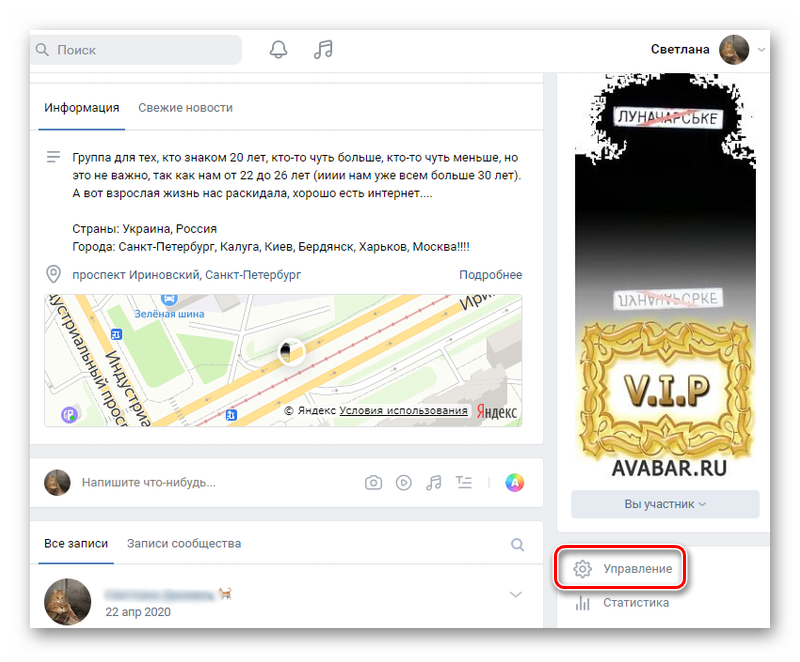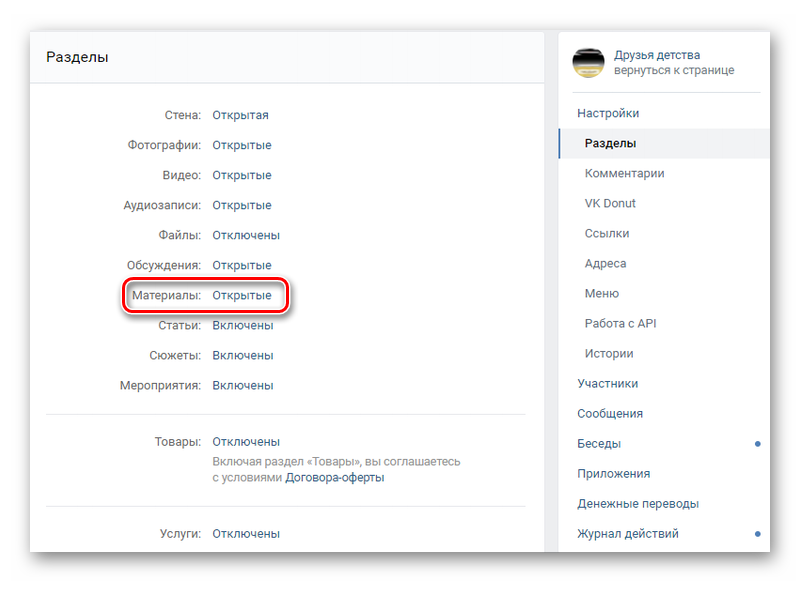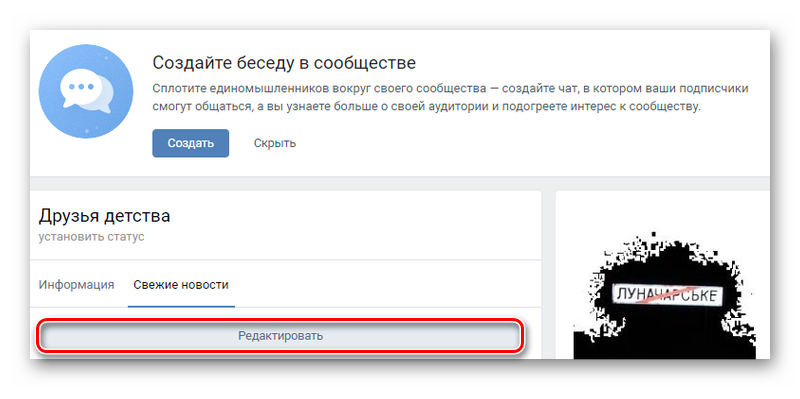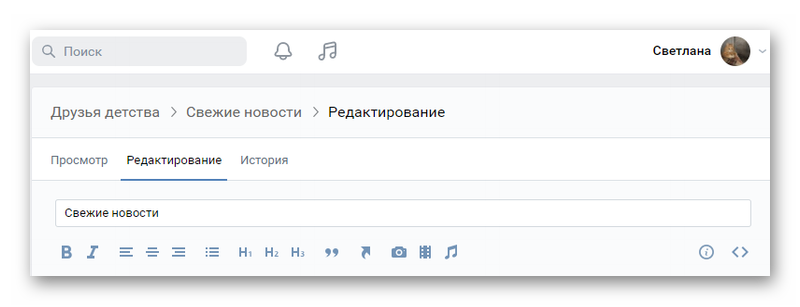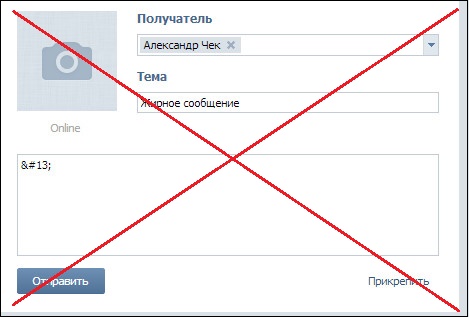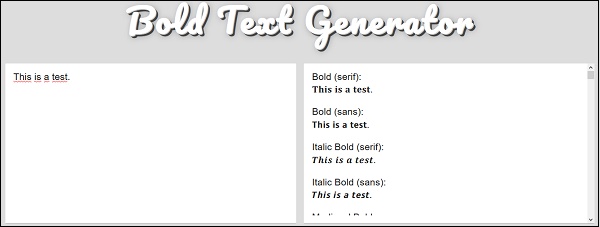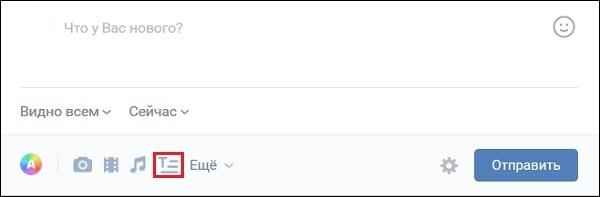Активные пользователи социальной сети интересуются, как изменить шрифт в ВК? Стандартный шрифт может надоесть, поэтому хочется чего-то нового. Функции сайта не предусматривают такой возможности. Но все же существуют способы изменения, о которых вы узнаете из нашей статьи.
Использование дополнения для браузеров
Перед тем, как изменить шрифт текста в ВК на компьютере, необходимо провести дополнительные процедуры для выбора стиля. С этим вам поможет текстовой редактор от Microsoft – Word.
Откройте новый документ и напишите любой текст. Затем с помощью стандартных инструментов выберите стиль шрифта, его цвет и размер. Таким образом, вам будет легче понять, какое оформление вам нужно. После того, как подобранный стиль вас удовлетворит, запомните все его параметры: название и размер, чтобы в дальнейшем ввести эти значения редакторе.
Не все стили в Ворде подходят для русских букв. Скачать дополнительные шрифты вы можете с официального сайта компании или со сторонних ресурсов.
Менять шрифт в ВК можно c помощью специального дополнения – Stylish. Оно совместимо с большинством современных браузеров, скачать его вы можете из официального магазина расширений. Для этого нужно ввести название плагина в строку поиска.
После того, как нужное расширение найдено, нажмите на кнопку для запуска процесса инсталляции его в веб-обозреватель. Значок Stylish появится на панели расширений, а вы будете перенаправлены на стартовую страницу плагина. Здесь вы можете найти уже готовые стили, а также создать свою собственную версию оформления.
Для работы с ним необходимо авторизоваться, чтобы созданная тема была доступна и другим пользователям. После этого сделайте следующее:
- Перейдите на сайт Вконтакте и нажмите по иконке дополнения левой кнопкой мыши.
- В открывшемся окне вверху найдите иконку в виде трех вертикальных точек и щелкните по ней.
- В меню выберите пункт «Создать стиль».
Откроется редактор, где вам предстоит быть дизайнером своего стиля. Работать с ним не так сложно, как можно показаться на первый взгляд. Чтобы сделать другой шрифт в ВК, достаточно следовать инструкции:
- В поле под названием «Код 1» введите символы: body {}. Данный код подразумевает, что тема оформления будет использоваться на всех страницах сайта ВК.
- Между скобками установить курсор и дважды щелкните по клавише Enter. Вернитесь на вторую строчку в поле.
- Чтобы сменить шрифт в ВК и задать его стиль введите код: font-family: название шрифта, который вы выбрали. Например, «font-family: Times New Roman;» без кавычек.
- Для изменения размера, напишите код: font-size. После двоеточия введите значение в пискелях. Например, «font-size: 16px;» без кавычек.
- Код font-style позволяет выбрать стиль букв: наклонный (obique), курсив (italic) или обычный (normal).
- В следующую строку введите специальный код для изменения цвета: color. Например, «color: blue;» без кавычек.
- Для стабильного отображения на сайте, после кода body в начале через запятую напишите div, span, a.
- В панели слева назовите свое оформление и нажмите на кнопку «Сохранить».
Проверьте, устраивает ли вас шрифт. По завершению работы нажмите на кнопку «Завершить». Обратите внимание, что галочка напротив параметра «включить» должна обязательно стоять.
Вы можете в любой момент отредактировать ваш стиль через инструменты плагина. Чтобы изменить шрифт в ВК только в сообщениях, проделайте процедуру на странице диалогов и не дописывайте теги div, span, a.
Кстати, если Вы просто хотите поменять цвет текста, можно не тратить время на все эти манипуляции. Всё можно сделать куда проще.
Использование готовых стилей
Расширение позволяет использовать стили других пользователей для различных сайтов, в том числе Вконтакте. Отличительными особенностями расширения является стабильная работа и отсутствие проблем с производительностью.
Некоторые темы не меняют стандартный шрифт социальной сети.
Перед тем, как начать писать другим шрифтом в ВК, сделайте следующее:
- Зайдите на главную страницу дополнения.
- В блоке с популярными категориями, расположенном слева, выберите Vk.
- Откроется окно с темами для социальной сети. Нажмите на ту, которая больше всех вам понравилась.
- Нажмите на кнопку «Install Style» для применения оформления.
- Подтвердите действие.
Если вы захотите отключить тему, щелкните по значку расширения в верхней панели, перейдите во вкладку «Установленные стили» и нажмите на кнопку деактивации.
На смартфоне
Как поменять шрифт в ВК на телефоне? Сделать это возможно через настойки официального приложения в разделе «Основные». Но изменить здесь можно только лишь размер текста, выбрав один из трех вариантов: маленький, обычный или большой.




Кстати! Пункт с изменением размера текста есть только в настройках Android. На Айфоне увеличить или уменьшить его через приложение не удастся.
В официальном магазине приложений Google можно найти множество приложений, которые позволяют написать необычным шрифтом не только в Вконтакте, но и в других социальных сетях. Одними из самых популярных программ являются:
- Stylish Text — приложение, которое в несколько кликов изменяет оформление текста в вашем смартфоне. Вы можете использовать готовые темы или использовать редактор. Новый стиль станет оформлением интерфейса Андроид, а также всех установленных приложений.
- Text Converter преобразует текст в необычные символы. Встроенные типы конвертации и символьная клавиатура упростят задачу по созданию неповторимого сообщения или надписи.
Для любого пользователя доступно изменение шрифта для ВК онлайн. Процедура несложная и не занимает много времени даже у новичков. Также доступны готовые стили, которые ранее уже создали другие люди и поделились им. Но дополнение Stylish позволяет почувствовать себя дизайнером и создать свою собственную и неповторимую тему оформления любого сайта.
Содержание материала
- Как писать другим шрифтом в ВК на телефоне?
- Видео
- В браузере на телефоне
- Шрифт в «Контакте» уменьшился. Как вернуть?
- ШРИФТ В КОНТАКТЕ: Как сделать красивый шрифт для Контакта
- Готовые знаки и надписи необычным шрифтом ВКонтакте
- Как изменить текст сообщения в ВК через код?
- Зачем менять шрифт на Android
- Можно ли написать название группы ВКонтакте нестандартным шрифтом?
Как писать другим шрифтом в ВК на телефоне?
На главной странице, внизу справа нажмите на кнопку Меню. Далее, на странице меню, вверху справа нажмите на значок Настройки. В настройках нажмите на вкладку Основные. Далее, здесь вам нужно нажать на вкладку Размер шрифта.…Как изменить шрифт в ВК на телефоне андроид
- Маленький;
- Обычный;
- Большой.
Видео
В браузере на телефоне
Размер шрифта можно изменить в настройках браузера.
Например, в Chrome:
- Кнопка меню справа вверху ( ⋮ ).
- Настройки.
- Специальные возможности.
- Масштабирование текста (переместить ползунок влево или вправо).
- Кнопкой Назад (←) вернуться назад.
Шрифт в «Контакте» уменьшился. Как вернуть?
В некоторых случаях пользователи могут случайно за долю секунды изменить масштаб. Это делается одним нажатием клавиши Ctrl и прокруткой колесика мышки вперёд или назад.
Чтобы изменился шрифт в «Контакте», нужно:
- Вернутся на свою страницу, зажать клавишу Ctrl и прокрутить колесико мышки от себя. По мере прокручивания размер букв будет увеличиваться.
- Второй способ — перейти на свою страницу, нажать одновременно комбинацию клавиш Ctrl и «ноль», затем отпустить. Таким образом шрифт возвращается в тот размер, который был установлен изначально.
ШРИФТ В КОНТАКТЕ: Как сделать красивый шрифт для Контакта
Как изменить или подключить шрифт в css
Сегодня я слегка озадачился поиском подходящего кириллического шрифта, который бы было можно использовать в на картинки. В общем, я решил найти какой-нибудь русский шрифт для фотошопа, и почему-то сразу же вспомнил про красивые надписи, которые используются на большинстве картинок в социальной сети «Вконтакте». Какой шрифт используется ВКонтакте для надписей на картинках? Оказалось для надписей на картинках ВКонтакте чаще всего используют шрифт под названием Lobster (Лобстер).
Готовые знаки и надписи необычным шрифтом ВКонтакте
Ни для кого не секрет, что у социальной сети ВК наиболее молодая аудитория в сравнении с прочими подобными ресурсами. А, как известно, молодежь – двигатель прогресса. В связи с этим, на данном ресурсе существует уйма тем с готовыми надписями, выполненными в разнообразном стиле. В данной теме вы найдете массу необычных символов, миниатюр и изображений, способных помочь вам в создании статуса.
Как изменить текст сообщения в ВК через код?
В полной версии ВК можно сделать так:
- Убедись, что курсор стоит в поле ввода и мигает (если нет — нажми пробел).
- Нажми стрелку вверх на клавиатуре ().
- Включится редактирование твоего последнего отправленного сообщения.
- Отредактируй сообщение и нажми Ввод (Enter).
16 дек. 2019 г.
Зачем менять шрифт на Android
Перед тем как поменять шрифт на телефоне андроид, необходимо выяснить, что побуждает это сделать. Причин, по которым пользователи занимаются изменением шрифтов, их стиля и размеров, достаточно много, но в большинстве случаев они основаны на эстетике и комфорте. Чаще всего люди просто хотят, чтобы их гаджет выглядел индивидуальным и неповторимым. Пусть даже это будет только внутри самого интерфейса. Это позволяет придать устройству новый вид, уйти подальше от стандартного оформления операционной системы или ее оболочки.
Изменять шрифт можно для эстетического улучшения интерфейса
Обратите внимание! Бывает и другая мотивация — слабое зрение. Из-за болезней некоторые люди попросту не могут разглядеть, что именно написано на экране, перенапрягаются и часто упускают из виду важные детали и настройки, которые впоследствии могут сыграть с ними злую шутку
По стандарту системный шрифт имеет всего четыре конфигурации для изменения:
- семейство шрифтов. Это тот же стиль. В качестве начертания по умолчанию стоит Roboto. Его можно заменить на Calibri, Arial, Times New Roman и т. д.;
- само начертание. Эта настройка определяет, будет ли текст прямым, как всегда, или курсивным (наклонным);
- насыщенность. То же самое, что и жирность. Доступны такие варианты: обычный, полужирный и жирный;
- размер самих букв. Измеряется в кеглях.
Важно! Все эти конфигурации (насыщенность, начертание и тип) указаны в файле конкретного шрифта, а его размеры можно изменить в соответствующих системных настройках. Вне зависимости от причины появления желания изменить параметры текста в интерфейсе телефона данная функция является очень важной и полезной, так как именно она дает возможность специализированным приложениям корректировать параметры шрифтов и добавлять их новые виды
Вне зависимости от причины появления желания изменить параметры текста в интерфейсе телефона данная функция является очень важной и полезной, так как именно она дает возможность специализированным приложениям корректировать параметры шрифтов и добавлять их новые виды. Сравнение стандартного и большого размеров

Можно ли написать название группы ВКонтакте нестандартным шрифтом?
Можно — но такая возможность предоставляется один раз и только для определенных шрифтов, в старой группе такое сделать с большой вероятностью не получиться, единственное что ВКонтакте пропустит без проблем — это, а нужен ли он вам? Лучше оставьте стандартный шрифт, чтобы не усложнять поиск группы.
Теги
В связи с тем, что на сайте ВКонтакте шрифт достаточно мелкий, у многих людей, которые испытывают проблемы со зрением, быстро устают глаза. Следовательно, возникает потребность уменьшении или увеличении масштаба. В этой статье мы расскажем о всех возможностях для изменения шрифтов, которые доступны в рамках сайта ВК.
Устанавливаем тему оформления в браузере Opera
- Для изменения шрифта в контакте и смены темы оформления страницы в Контакте, запускаем браузер Opera.
- Открываем меню «Настройки». Ищем и заходим во вкладку «Расширенные».
- Ищем раздел «Содержимое», нажимаем на кнопку «Настроить стили», открываем вкладку «Режимы отображения».
- В списке находим «Моя таблица стилей», ставим напротив нее галочку.
- Запускаем ВКонтакте. Ищем кнопку «Настройки для сайта». Заходим на кладку «Вид».
- Жмем на «Обзор». Выбираем файл с разрешением css, (эти файлы лежат в папке со скачанными темами). Жмем «Ок».
Меняем шрифт ВК
Первым делом обратите внимание на то, что для лучшего понимания данной статьи вам следует знать язык оформления веб-страниц – CSS. Несмотря на это, следуя предписаниям, вы так или иначе сможете изменить шрифт.
Рекомендуем вам прочесть дополнительные статьи по теме изменения шрифта в рамках сайта VK, чтобы знать обо всех возможных вариантах решения вопроса.
Что же касается предлагаемого решения, то оно состоит в использовании специального расширения Stylish для различных интернет-обозревателей. Благодаря такому подходу вам предоставляется возможность использовать и создавать темы на основе базовой таблицы стилей сайта VK.
Указанное дополнение одинаково работает практически во всех современных веб-браузерах, однако мы в качестве примера затронем исключительно Google Chrome.
Учтите, что в процессе следования инструкции вы, при должных знаниях, можете существенно изменить весь дизайн сайта ВК, а не только шрифт.
Устанавливаем Stylish
Приложение Stylish для интернет-обозревателя не имеет официального сайта, а скачать его можно непосредственно из магазина дополнений. Все возможности расширения распространяются на полностью бесплатной основе.
- Используя приведенную ссылку, перейдите на главную страницу магазина дополнений для веб-браузера Google Chrome.
С помощью текстового поля «Поиск по магазину» найдите расширение «Stylish».
Для упрощения поиска не забудьте установить точку напротив пункта «Расширения».
В обязательном порядке подтвердите интеграцию дополнения в ваш веб-браузер, кликнув по кнопке «Установить расширение» в диалоговом окне.
После выполнения рекомендаций вы будете автоматически перенаправлены на стартовую страницу расширения. Отсюда вы можете воспользоваться поиском уже готовых тем или создать совершенно новое оформление для какого-либо сайта, включая ВКонтакте.
Устанавливаем тему оформления в браузере Internet Explorer
- Заходим в меню «Сервис». Выбираем пункт «Свойства обозревателя».
- Нажимаем на вкладку «Общие» и выбираем там кнопку «Оформление».
- В окне выбираем пункт «Оформлять, используя пользовательский стиль». Ставим галочку напротив.
- Теперь появится клавиша «Обзор». Выбираем нужный файл с расширением css, из папки с закачанными стилями оформления.
Таким образом можно легко поменять тему оформления вашей страницы в Контакте, а значит разобраться с вопросом: как изменить шрифт в контакте?
И чтобы обратить на себя внимание среди огромного потока страничек, нужно красиво и правильно оформить внешний вид группы или сообщества. Если вы желаете выделиться из серой безликой массы подобных страничек, созданных, к примеру, на популярном ВКонтакте, вам нужно знать некоторые способы, как изменить шрифт и прочие «манипуляции с буквами», о которых сейчас пойдёт речь. Так, ваша группа или паблик-страница будет иметь удобное и эстетичное оформление.
Как самому изменить шрифт Вконтакте
Чтобы красиво оформить меню в группе, была разработана специальная т.н. вики-разметка, позволяющая выбрать какой шрифт необходим для определенного текста (жирный, курсив, зачеркнутый и т.д.) Как это сделать:
1. Откройте главную страницу VK и введите свои логин и пароль, если вы ещё не авторизовались.
2. Щелкните по вкладке «Мои группы», а затем перейдите на её внутреннюю вкладку «Управление» (она располагается в верхней части страницы).
3. В списке найдите ту группу (сообщество), в которой вы желаете произвести изменения. Зайдите на страницу своей группы и перейдите в «Управление сообществом» (ссылка под аватарой в правой верхней части страницы)
4. По умолчанию вы находитесь в самой первой вкладке «Информация», найдите в её нижней части пункт «Материалы» и измените его параметр на «Подключены», если изначально он выключен. Сохраните все изменения и перейдите на страницу группы, щелкнув по кнопке с названием группы:
5. Теперь под названием вашего сообщества появилась надпись: «Свежие новости». Наведите на неё курсор мыши — появится ссылка «редактировать». Кликните по ней.
6. Начинается самое интересное: после написания нужного вам текста в группе ВКонтакте, используйте кнопки-теги для того, чтобы сделать большой, зачеркнутый или жирный шрифт.
Изменение размера и вида шрифта
Итак, все, что был рассмотрено выше, касается только размера шрифта, но не остальных его характеристик, таких как вид и стиль. Это тоже возможно, опять же с помощью расширения. Для примера будет рассмотрено расширение, которое уже упоминалось выше — Font Changer with Google Web Fonts™.
Шаг 1.
Найдите это расширение в магазине Chrome и установите его в своем браузере. Его значок появится на панели расширений в вашем браузере.
Шаг 2.
Откройте ВК и нажмите на значок расширения. На экране появится меню.
Для вашего удобства стоит пояснить значение характеристик:
- Font Name — название шрифта, который используется на сайте.
- Font Weight — толщина шрифта.
- Font Size — размер.
- Font Style — стиль, а именно курсив, подчеркивание и тд.
Задайте подходящие вам параметры и нажмите на синюю кнопку «Done». Теперь ваша страница будет выглядеть по-другому.
Примечание!
Это расширение работает исключительно в пределах браузера и на всех сайтах, которые вы открываете с его помощью.
Как писать зачеркнутым шрифтом Вконтакте
Только что мы разобрали детально, как зайти на нужную страницу, чтобы сделать ВКонтакте любой вид шрифта. Теперь же остановимся подробнее на типах шрифта. Если посмотреть на панель редактирования, то мы не обнаружим здесь кнопки с зачеркиванием букв. Что делать? Зачёркнутый шрифт ВКонтакте имеет свой определенный код: ̶. Нужно просто копировать данный код и вставить его между каждой буквой или цифрой: Как писать зачёркнутым шрифтом вконтакте, разобрались. Не совсем удобный метод, но, тем не менее, реализовать его возможно вполне быстро.
Как писать жирным шрифтом Вконтакте
Жирный шрифт обозначается буквой B (кнопка в панели редактирования). Нажмите на эту кнопку (в поле ввода текста появятся тройные апострофы) и заключите между появившимися апострофами нужный вам текст.
Стандартные настройки ВКонтакте не всегда удобны для отдельных пользователей, интерфейс должен быть индивидуальным. Кому-то трудно напрягать зрение или человек носит очки: мелкий шрифт затрудняет понимание текстов. Многие находятся в сети продолжительное время в выходные дни, это может отрицательно сказаться на здоровье глаз.
Увеличить шрифт ВК можно несколькими способами. Это зависит от того, с какого браузера вы выходите в сеть и каким типом компьютера пользуетесь (стационарный или ноутбук). Для увеличения масштаба также можно использовать клавиатуру или мышку.
Самое простое: зайдите на свой страницу, нажмите кнопку Ctrl, покрутите колесико мышки. Выберите удобный и оптимальный размер, а затем просто отпустите кнопку Ctrl. То же самое можно проделать с клавиатуры, также нажимаем Ctrl, масштабируем текст значком +, нажимаем — – шрифт уменьшился. При этих манипуляциях одновременно увеличиваются и уменьшаются и картинки, и фото, и видео. Увеличить шрифт на ноутбуке можно с помощью тачпада, панели, которая служит заменой мыши. Разводим пальцы в стороны, как на смартфоне – текст становится читаемым.
Размер шрифта можно изменить в самих настройках: зайдите в мои настройки, найдите графу настройки внешнего вида, выберите использовать увеличенные шрифты, жмем галочку.
Как увеличить масштаб страницы В Контакте?
Размер шрифта и других элементов можно увеличить в самом браузере. В любом из них есть вкладка масштаба, нужно всего лишь выбрать нужную цифру. В Хроме это значок с гаечным ключом, масштаб, в Мозилле – оранжевая (фиолетовая) кнопка вверху слева, вид, масштаб. В Опере искомая кнопка также расположена слева, страница, масштаб.
Меняйте шрифты под свои потребности для достижения максимального пользовательского комфорта.
Самая распространённая проблема среди пользователей социальных сетей — это случайное изменение шрифта. Оно может возникнуть по различным причинам, и мало кто знает, как вернуть масштаб в прежнее положение. В этой статье будет подробно рассказано о том, что нужно делать, если изменился шрифт в «Контакте».
Для смартфона и планшета
Чтобы увеличить шрифт в вашем гаджете, откройте страничку и разведите большой и указательный пальцы в разные стороны по диагонали устройства, как бы растягивая изображение. Тем самым вы увеличите масштаб страницы и сможете с легкостью прочитать даже самый мелкий шрифт. Вернуть все в исходное состояние поможет обратное действие.
Мелкий шрифт в браузерах является проблемой для многих пользователей. Кто-то привык смотреть на экраны мониторов, которые имели диагональ экрана 15-19 дюймов и разрешение 1024×768. В таких мониторах значки, шрифт и вообще всё содержимое отображалось в увеличенном виде. У людей также могут быть проблемы со зрением, поэтому рассмотреть мелкий шрифт на современных широкоформатных мониторах им сложно. Общаясь в социальных сетях, например, Вконтакте, необходимо постоянно печатать свои сообщения и читать приходящие. В этот момент хотелось бы обеспечить максимально комфортные условия для глаз, поэтому возникает вопрос – как увеличить шрифт в контакте? Сделать это можно тремя способами – посредством настройки браузера, настройками размера шрифтов системы или общего разрешения экрана.
Мы рассмотрим универсальные способы и, поэтому изменив настройки у себя на компьютере, другие сайты тоже будут открываться в нужном варианте.
Шрифт в «Контакте» уменьшился. Как вернуть?
В некоторых случаях пользователи могут случайно за долю секунды изменить масштаб. Это делается одним нажатием клавиши Ctrl и прокруткой колесика мышки вперёд или назад.
Чтобы изменился шрифт в «Контакте», нужно:
- Вернутся на свою страницу, зажать клавишу Ctrl и прокрутить колесико мышки от себя. По мере прокручивания размер букв будет увеличиваться.
- Второй способ — перейти на свою страницу, нажать одновременно комбинацию клавиш Ctrl и «ноль», затем отпустить. Таким образом шрифт возвращается в тот размер, который был установлен изначально.
Все в ваших руках
Еще один распространенный и очень простой способ того, как увеличить шрифт «В Контакте», находится в буквальном смысле в наших руках. На клавиатуре зажимаем клавишу Ctrl (Control) и крутим колесико мышки вверх. Это простое движение увеличивает масштаб страницы. Как только оптимальный размер будет выставлен, просто отпустите колесико.
Еще вариант: зажмите клавишу Ctrl и регулируйте масштаб, нажимая на клавиатуре кнопки с символами «+» и «-» (справа на вынесенной панели с цифрами или вверху над буквами). Каждое нажатие на клавишу «+» прибавляет 10% к масштабу. Если у вас Windows7, то увеличить шрифт поможет специальный инструмент. Он называется электронная лупа. Она открывается нажатием клавиш Win (черный квадратик между Ctrl и Alt) и «+»/«-». С ее помощью можно расшифровать даже самый мелкий текст.
Что делать, когда на других страницах шрифт не изменился, а «ВКонтакте» стал мелким
Нет единого ответа на вопрос «Почему изменился шрифт в «Контакте»?» В каждой ситуации причины могут быть разными, впрочем, так же, как и методы решения этой проблемы.
На сайте «ВКонтакте» есть раздел «Настройки», в котором, собственно, и можно изменить размер букв. Делается это таким образом:
- В левой колонке сайта выбрать пункт «Настройки», нажать на него, после чего произойдёт переход в раздел «Общее».
- Прокрутить страницу вниз, найти пункт «Использовать увеличение шрифта». Напротив него поставить галочку.
- Перейти на свою страницу и оценить, насколько сильно изменился шрифт в «Контакте».
Используем мобильное приложение Андроид
В мобильном приложении Вконтакте не получиться увеличить масштаб странички, как в любом браузере на смартфоне или планшете просто раздвинув страничку пальцами в разные стороны. Однако увеличить размер там можно, используя настройки самого приложения.
Запускаем приложение и сразу же открываем левое меню. Почти в самом низу ищем пункт «Настройки»:
На следующем этапе нам необходимо будет выбрать пункт «Основные»:
В основных настройках ищем пункт «Размер шрифта» и нажимаем по нему:
У нас выскакивает окошко, в котором нам предлагают выбрать три варианта шрифта: «Меньше», «Обычный» или «Больше». Нам, естественно, нужно выбрать вариант «Больше».
Если вы теперь перейдете на свою стену, то увидите, что ваши записи теперь выводятся шрифтом крупнее, чем он был до этого.
Вот и все, дорогие друзья, сегодня мы с вами разобрались, как сделать шрифт Вконтакте крупнее. Я надеюсь, что у вас все получилось, и ваши глаза теперь не будут страдать. Ну а если что-то не вышло, то смело задавайте вопрос в комментариях и мы на него с радостью ответим.
У активных пользователей популярной российской социальной сети, которые проводят там по несколько часов в сутки, может возникнуть желание изменить шрифт в Контакте.
Он на сайте ВКонтакте достаточно мелкий, и у некоторых, особенно у людей со слабым зрением, могут уставать глаза.
Об изменениях, связанных с переходом на новый дизайн Вконтакте, рассказано в конце статьи.
Для этого есть два способа: посредством самого сайта ВКонтакте и через ваш браузер.
- Способ первый
Нужно зайти в «Мои Настройки», далее спуститься в самый низ страницы и в «Настройках внешнего вида» поставить галочку напротив опции «Использовать увеличенные шрифты». Ответ на вопрос: «Как уменьшить шрифт ВКонтакте?» очевиден. Чтобы сделать все, как было, галочку нужно снять.
- Способ второй
Чтобы изменить вид веб-страницы в браузере нужно зайти в настройки и найти там опцию «масштаб страницы» и увеличить или уменьшить % по вашему желанию. Но гораздо удобнее и быстрее сделать это с клавиатуры или с помощью мышки. Вот комбинации клавиш для манипуляций с видом любой интернет-страницы с клавиатуры:
- Увеличение масштаба страницы — нажать CTRL и, не отпуская, нажимать на «+» (плюс)
- Уменьшение масштаба страницы — нажать CTRL и, не отпуская, нажимать на «-» (минус)
- Вернуться к масштабу страницы 100% — нажать CTRL и, не отпуская, нажать «0» (ноль)
Комбинации клавиш для изменения шрифта ВКонтакте с помощью мышки:
Изменение масштаба страницы — нажать CTRL и, не отпуская, вращать колёсико мышки.
Но защита глаз – не единственная причина, почему многие пользователи задумываются над тем, как изменить шрифт.
Стараются, чтобы их страничка выделялась среди других, для этого они: выбирают необычные псевдонимы, ставят самые красивые или забавные фото или «цепляющие глаз» картинки вместо фотографий, пишут оригинальные статусы и так далее.
Как изменить размер шрифта в зависимости от браузера
Если вход в интернет осуществляется через Google Chrome, в таком случае изменить размер букв можно таким способом:
- Войти в настройки браузера.
- Нажать на кнопку «Дополнительные настройки».
- Найти раздел «Веб-контент» и там указать масштаб и размер шрифта.
Необходимо обратить внимание — изменение масштаба может привести к тому, что на некоторых страницах он может остаться таким же, как и был раньше. При таком способе изменения настроек шрифт «ВКонтакте» будет изменён.
Что же делать, если изменился шрифт в браузере Mozilla Firefox?
В таком случае пользователь может установить и масштаба страницы по умолчанию. В Mozilla Firefox есть возможность установить минимальный размер шрифта.
Для того чтобы изменить масштаб (что гарантированно увеличит шрифт на всех страницах), нужно:
- Включить отображение панели.
- Зайти в пункт «Вид».
- Далее появится раздел, где можно увеличить масштаб.
Таким способом увеличивается только текст, а изображения остаются прежними.
Чтобы изменить шрифт, нужно зайти в раздел «Настройки», выбрать пункт «Содержимое», затем войти в меню «Дополнительно» и поменять масштаб по своему усмотрению.
Если уменьшился шрифт в браузере Opera, в этом случае изменить его можно с помощью масштаба. Для этого нужно нажать на кнопку «Opera» в верхнем левом углу. Седьмая по счёту вкладка — «Масштаб» — отвечает за размер шрифта на страницах браузера. Рекомендовано установить параметры на 100 процентов.
Таким же способом можно поменять шрифт в Internet Explorer, просто нажав на кнопке настроек и выбрав комфортный для просмотра масштаб.
Если вы любите все «ни как у всех» и даже социальную сеть вконтакте желаете кастомизировать под себя, то эта статья для вас. Сегодня я расскажу вам, как можно изменить шрифт вконтакте на своей странице или в сообществе.
Уменьшение шрифта с помощью расширений
Существует множество расширений, которые доступны для установки и бесплатного использования. Они существуют абсолютно для всего и для изменения шрифтов на разных сайтах, в том числе. Одно из таких расширений — A+ FontSize Changer Lite.
Шаг 1.
Найдите его в магазине расширений.
Шаг 2.
Откройте любую страницу на сайте ВКонтакте и нажмите на значок расширения. На вашем экране откроется меню, в котором вы можете уменьшить шрифт. Нажмите на кнопку:
- А+, чтобы увеличить шрифт;
- А-, чтобы уменьшить его.
Как вы можете увидеть, уменьшение шрифта налицо, текст стал практически в 1.5 раза меньше исходного.
| Название расширения | Особенности | Недостатки |
| Magic Reader | Изменения распространяются только на текст в пределах сообщений и публикаций. Изменить размер шрифта пунктов меню и других служебных элементов не получится. Тем не менее это лучше, чем совсем ничего | Влияет только на текст |
| A+ FontSize Changer Lite | Меняет шрифт абсолютно всех элементов, которые вы видите в окне браузера. Есть возможность настраивать размер текста вручную | Перестает работать после обновления страницы или при открытии нового окна |
| Font Changer with Google Web Fonts™ | Меняет не только размер, но и вид и даже стиль шрифта. Настройки не сбиваются при обновлении страницы | В расширении множество шрифтов, но многие из них не адаптированы к кириллице. Меняет шрифт всех сайтов, которые вы открываете в браузере, в котором установлено расширение |
Сегодня очень много пользователей днями сидят в социальных сетях как с компьютера, так и с мобильного устройства. Конечно, это очень сильно влияет на глаза, человек может ощущать дискомфорт. Если никак не удается вырваться с социалок, то решение может быть только одно — сменить шрифт текста, чтобы хоть как-то облегчить нагрузку на зрение. В этой статье мы поговорим о том, как изменить шрифт в ВК.
Содержание
- Использования дополнения для браузеров
- Использование готовых стилей
- Изменить шрифт на смартфоне
- Как самому изменить шрифт в группе ВКонтакте
- Заключение
Использования дополнения для браузеров
Прежде, чем заниматься редактированием шрифтов ВК, необходимо его выбрать. Мы рекомендуем вам воспользоваться программой Microsoft Word, подойдет даже онлайн версия Google Docs.
Вам нужно открыть пустой документ, ввести любой текст. С помощью встроенного инструмента, позволяющим менять тип шрифта, его размер и цвет, вы можете подобрать наиболее подходящее оформление. Запишите все параметры текста, чтобы вскоре настроить их для страницы ВК.
Изменить стиль и шрифт текста можно, посредством специального приложения — Stylish. Немаловажным фактором является то, что его можно загрузить с официального магазина расширений для любого популярного браузера.
Найти его можно так:
- Зайдите в меню своего браузера.
- Откройте вкладку «Расширения».
- Слева кликните на «Интернет-магазин расширений».
- Отобразится окно, где вы можете найти строку поиска. В нее пишите название утилиты.
- После того, как магазин выдаст вам результат, выберете утилиту и кликните на «Установить».
После завершения процесса инсталляции, вы будете перенаправлены на главную страницу Стилиша. Стоит отметить, что значок утилиты будет располагаться в панели инструментов браузера, которая располагается справа от поисковой строки. В программе вы можете найти уже готовые стили, а также создать свою версию оформления страницы ВК. Чтобы начать работу с программой, необходимо авторизоваться (это нужно, в первую очередь, для того, чтобы ваше творение было доступно и для других пользователей). Далее, вам нужно придерживаться пунктам, которые описаны для вас ниже:
- Зайдите на свою страницу ВКонтакте. После этого, кликните по иконке дополнения левой кнопкой мыши (буква S на разноцветном фоне).
- Откроется специальное меню, в котором вы можете просмотреть доступные стили. Вам нужно нажать на иконку трех вертикальных точек справа.
- Нажмите на кнопку «Создать стиль».
Отобразится редактор, где вам предстоит сыграть роль дизайнера и разработчика уникального стиля. Работать с ним несложно — просто придерживайтесь предложенным нами порядком действий:
- Посмотрите внимательно на окно редактора. В поле, которое носит название «Код 1», введите такую комбинацию body {}. Благодаря данному действию, ваша тема будет распространяться на все страницы социальной сети.
- Установите курсор между скобками и дважды щелкните по клавише Enter. Перейдите на вторую строчку в выбранном поле.
- Для того, чтобы отредактировать шрифт ВК, необходимо ввести код: font-family: название выбранного вами шрифта. К примеру: font-family: Arial;. Соответственно, текст вводить без кавычек.
- Если вы хотите увеличить размер шрифта, к примеру, до 18 пикселей, то введите такую команду: font-size: 18px;.
- Благодаря коду front-style, можно отредактировать стиль букв. Можно его сделать наклоненным (оbique), курсив (italic), обычный (normal).
- Как поменять цвет текста в ВК? Перейдите в следующую строку, которая отвечает за изменение цвета. Называется она: color. Выглядеть команда будет, приблизительно, так: «color: blue;».
- Для того, чтобы весь наш текст отображался правильно, после кода body в начале через запятую напишите код div, span, a.
- Теперь перейдем к названию своего творения — слева вверху вы можете назвать свою тему как угодно.
- Жмите на «Сохранить».
Обновите страницу ВКонтакте и оцените ваше творение. Если вас все устраивает — нажмите на кнопку «Завершить». Обратите внимание, что у вас всегда должна стоять галочка напротив слова «Включить». Чтобы изменить шрифт только в сообщениях, проделайте аналогичную процедуру на странице диалогов и не дописывайте теги div, span, a.
Использование готовых стилей
В утилите вы также найдете стили других пользователей, которыми можно пользоваться бесплатно. Расширение Stylish может похвастаться своей стабильной работой и высокой производительностью. Чтобы использовать тему других юзеров, выполните несколько простых действий:
- Перейдите на страницу дополнения.
- Слева внизу вы можете найти популярные категории. Выберете VK.
- Вам будет предложено огромное количество различных тем. Тапните на ту, которая вам понравилась больше всего.
- Испытайте ее и, если она вас устраивает — нажмите на кнопку «Install Style», которую вы можете найти справа в нижней панели сайта.
- Подтвердите действие.
Примечание: Деактивировать тему, если она вам надоест, достаточно легко. Вам просто нужно нажать на иконку дополнения и во вкладке «Установленные стили» внести необходимые изменения.
Изменить шрифт на смартфоне
Осуществить смену размера текста можно, используя стандартные настройки или функции сторонних приложений. Чтобы это сделать, с помощью опций официального приложения ВК, для начала, вам нужно перейти в раздел «Настройки».
А после перейдите в «Основные», «Экран и темы».
В разделе размеров шрифтов вы можете увеличить или уменьшить размер букв.
Важно: К сожалению, владельцам Айфонов не доступна такая функция в официальном приложении. Довольствоваться этим преимуществом могут только пользователи Android-устройств.
Сегодня в официальном магазине Google Play можно отыскать множество приложений, благодаря которым, можно изменить тип и размер текста не только в ВК, но и в других социальных сетях. Из всех программ отметим две наиболее популярные среди пользователей:
- Stylish Text — уникальный софт, благодаря которому, можно в несколько кликов изменить оформление текста. Можно использовать готовые темы или, с помощью встроенного редактора, создать свою. Этот стиль будет применим как для интерфейса операционной системы, так и для приложения ВКонтакте.
- Text Converter — простая утилита, которая способна преобразовать шрифт в любые символы. Встроенная символьная клавиатура и редактор в значительной мере упростят создание неповторимого текста или надписи.
Как самому изменить шрифт в группе ВКонтакте
Благодаря тому, что социальная сеть поддерживает специальную вики-разметку, вы можете красиво оформить меню с индивидуальным шрифтом и дизайном в группе ВК. Вы можете выбрать шрифт не для всего текста, а для определенного абзаца, к примеру, или предложения. Сделать это достаточно просто:
- Авторизуйтесь в своем аккаунте ВКонтакте.
- Кликните на блок «Мои группы», а после перейдите в блок «Управление», который вы можете отыскать в верхней части окна.
- В общем списке групп, которые находятся под вашим управлением, найдите сообщество, в котором вы хотите внести определенные изменения. Откройте в группе вкладку «Управление сообществом» — эта ссылка располагается в правой части экрана под аватаркой.
- Вас перенаправит в раздел «Информация» и вам нужно найти в нижней части экрана найти пункт «Материалы» и изменить данный параметр на «Подключены», если по умолчанию у вас данный параметр выключен.
- Сохраните ваши изменения и зайдите на главную страницу группы.
- Обратите внимание на то, что теперь под названием вашего сообщества появилась надпись «Свежие новости». Если навести на нее курсор, то появится вкладка «Редактировать». Вам нужно нажать на нее.
- Откроется окно, в котором вы можете использовать кнопки-теги, чтобы форматировать текст.
После редактирования, вы сможете опубликовать эту запись. Перейдя на нее, пользователи будут видеть измененный текст.
Заключение
ВКонтакте — уникальная социальная сеть с множеством возможностей. Правда, некоторые из них не доступны пользователям без специальных программ и расширений. В этой статье мы рассмотрели не только как сделать жирный шрифт в ВК, но как его полностью отредактировать и сделать уникальным.
Шрифты для ВК Ã изменить текст на компьютере и телефоне
На чтение 3 мин Просмотров 2.3к. Опубликовано 28.07.2021
Обновлено 23.10.2022
Сегодня социальная сеть Вконтакте является очень популярной. Однако даже её встроенных функций хватает не всем пользователям. Одной из возможностей, которой нет – сделать красивое сообщение или пост на стене, изменив написание букв. В этой статье мы расскажем, как изменить шрифты для ВК на компьютере и телефоне в 2021 году. Вы сможете это сделать, как автоматически – используя наш сервис, так и в ручную. Читайте и пользуйтесь!
Содержание статьи
- Изменить шрифты для Вконтакте автоматически
- Как поменять шрифт для ВК в ручную на компьютере и смартфоне
- Заключение
Изменить шрифты для Вконтакте автоматически
Чтобы сделать буквы красивыми, Вы можете воспользоваться нашим онлайн генератором. Просто введите свой текст и нажмите на кнопку «Сгенерировать». Для того чтобы поменять стиль оформления, выберите «Изменение стиля». В нашем сервисе Вы можете выбрать 1 из 6 различных вариантов оформления текста. В конце Вам надо просто скопировать понравившийся результат из второй формы и вставить его в свой пост или смс.
Онлайн генератор
Сгенерировать
Изменение стиля
Примечание: для изменения почерка повторно нажимайте кнопку «Сгенерировать».
Предупреждение! Первый стиль оформления работает только с кириллическим алфавитом. (UPD 29.07.2021 — латиница добавлена).

Как поменять шрифт для ВК в ручную на компьютере и смартфоне
Если наши варианты оформления Вам не понравились, то Вы легко сможете поменять почерк сами. Так как в стандартных инструментах ВК нет такой возможности, то для того чтобы сделать Ваш статус, или название группы, крутым и необычным необходимо использовать спец. символы языка HTML. Для этого:
- Авторизуйтесь на своей странице в Контакте, используя логин и пароль.
- Откройте сайт https://unicode-table.com/ru/ и изучите его.
Есть два варианта, чтобы сделать Ваш текст прикольным:
- Воспользоваться библиотекой красивых букв на сайте.
- Писать и чередовать текст со специальными символами;
Чтобы реализовать первый способ:
- Перейдите по ЭТОЙ ссылке.
- Выберите понравившийся символ кириллического или латинского алфавита и кликните по нему.
- Нажмите «Копировать».
- Вставьте полученную букву в текстовое поле ВК.
- Повторяя данную операцию, Вы можете написать разные слова.
Внимание! Перед публикацией обязательно проверяйте результат на смартфоне. Некоторые символы могут быть размытыми или отображаться неправильно.
Также, чтобы изменить шрифт ,Вы можете чередовать слова или буквы со спец. символами (звездочками, сердечками, смайликами и т.д.) Получить таблицу Вы можете ,например, ЗДЕСЬ. Конечно же, все эти действия удобнее выполнять на компьютере.
Заключение
Теперь Вы знаете, как сделать крутыми шрифты для ВК. Изменение текстового оформления простая задача даже для любого пользователя начального уровня. Если же у Вас возникли вопросы, то задавайте их в комментариях.
Python программист. Увлекаюсь с детства компьютерами и созданием сайтов. Закончил НГТУ (Новосибирский Государственный Технический Университет ) по специальности «Инфокоммуникационные технологии и системы связи».
Для привлечения наибольшего внимания других пользователей социальной сети ВКонтакте к своей странице или к ленте сообщества можно воспользоваться вспомогательными вариантами оформления текста. Среди таковых присутствуют как индивидуальные решения, так и видимые для всех посетителей сайта вне зависимости от платформы. По ходу сегодняшней статьи мы расскажем про лучшие стили.
Как поменять цвет текста в сообщении
Для начала рассмотрим, как сделать цветной текст в ВК в 2020 году, и можно ли это реализовать. Пользователи отмечают, что поменять оттенок никак не получится. В распоряжении зарегистрированных участников только стандартный вариант шрифта.
Установка расширений и приложений позволяет только украсить сайт, но не дает сделать цветной шрифт в ВК и у других пользователей. Такой софт меняет только вид и фоны оформления сайта, но оттенок остается неизменным. Администрация сама определяет, когда менять цвет текста в ВК. Зачастую это происходит при особенном событии, к примеру, при поздравлении другого человека.
Иными словами, сделать в ВК фиолетовым цветом текст или воспользоваться иными оттенками не получится. Придется довольствоваться версией по умолчанию.
Единственный способ «обмануть» социальную сеть — установить расширение в веб-проводник. Особенность метода в том, что изменения вносятся только с вашей стороны, а другой пользователь будет видеть стандартное оформлением (за исключением случаев, когда у него также установлено расширение).
Оптимальный вариант — сделать цветной текст в ВК в сообщениях (у себя на странице) с помощью VK color changer. С его помощью можно менять цвет оформления и фон социальной сети. В последней версии поддерживается новый дизайн, исправлены ошибки с отображением GIF-файлов и внесены другие полезные изменения.
Алгоритм действий имеет следующий вид:
- Найдите указанное расширение в магазине Сhrome.
- Кликните на кнопку Установить.
- Дождитесь инсталляции программы.
- Перейдите в социальную сеть.
- Кликните на значок расширения браузера справа в углу.
Теперь остается поменять цвет надписей и оформления с учетом личных предпочтений. Расширение интуитивно понятно, и с его изучением не возникает трудностей.
Альтернативный вариант VK Style — расширение со списком тем для настройки интерфейса, цвета текста, прозрачности, стиль блоков, оформление окантовки и другое.
Еще одно приложение, позволяющее поменять оформление — VK Coffee. Это функциональная реверс-модификация официальной программы. Главное в этом формате — широкий функционал с минимальным вмешательством в первоначальный код.
Выделение текста при помощи фона
Как я уже упоминал, одну из прошлых статей я полностью посвятил теме задания фона и фоновых изображений. А сейчас я затрону только основные моменты.
Так, задний план лучше всего задавать через элементы css. Для этого чаще всего используют универсальное свойство background. С его помощью можно форматировать одновременно 5 параметров фона: задание картинки или цвета, позиции, повторов или прокручивание вместе с содержимым страницы.
Теперь дополним предыдущий пример полученными знаниями:
1 2 3 4 5 6 7 8 9 10 11 12 13 14 15 16 17 18 19 20 21 22 23 24 [/td]
Пример body { background:#F0FFFF; } h2 { color: orange; text-align: center; } p { text-align: center; background: #FFDAB9; }
Как поменять цвет в посте
Альтернативный вариант — сделать разноцветный шрифт в ВК вручную в посте с помощью специального раздела. Пройдите следующие шаги:
- Войдите в раздел Моя страница.
- Кликните на пункт Что нового.
- Жмите на Еще и выберите раздел Граффити.
- Кликните на пункт Цвет.
- Изучите таблицу оттенков, которые можно применить.
- Поменяйте толщину и интенсивность.
- Напишите одно или несколько слов.
- Прикрепите его на стене.
Теперь вы знаете, как изменить цвет текста в ВК при размещении информации в посте. Сразу отметим, что писать таким способом очень неудобно и в результате получается больше рисунок, чем надпись. Но других вариантов пока не предусмотрено.
Выше мы рассмотрели, как изменить цвет шрифта в ВК, и можно ли решить эту задачу. Встроенными методами поменять оттенок текста не получится. Исключением являются разные события, позволяющие скорректировать эти настройки и добавлять параметр с помощью специального кода. Последние становятся доступным только во время специальных событий. Что касается встроенной возможности, необходимо дождаться изменений со стороны разработчиков. Возможно, в будущем такая опция появится.
В комментариях поделитесь, как писать цветным текстом в ВК. Поделитесь, какие методы вы используете, чтобы поменять оттенок. Расскажите о трудностях, с которыми вы сталкиваетесь, и поделитесь способами решения возникшей ситуаций.
Источник
Как сделать имя человека ссылкой
Существует три способа сослаться на человека, но два из них настолько похожи друг на друга, что для удобства я решил условно объединить их. Ниже вы поймете, о чем речь.
Рекомендуемый способ
Чтобы сослаться на друга или подписчика во ВКонтакте, выполните следующее.
Поставьте знак “@” (собака) в записи или комментарии. Введите имя нужного юзера. Если он есть у вас в друзьях или подписчиках, то он отобразится во всплывающем списке. Выберите его.
Если вы хотите создать активную гиперссылку на человека, которого нет у вас в друзьях, вам понадобится его идентификатор. Его можно скопировать из адресной строки браузера, находясь в профиле участника социальной сети.
Не нужно копировать адрес веб-страницы полностью. Нужен только идентификатор.
Теперь у вас в поле ввода находится текст примерно следующего вида @durov (Павел Дуров). @durov – это идентификатор пользователя ВК, а Павел Дуров – его имя и фамилия.
При указании ID юзера в скобки автоматически подставятся его ФИО в таком виде, в каком он их указал при регистрации. Вы можете переименовать человека в своей записи. Для этого нужно заменить текст в скобках на любой другой.
При желании вместо “@” (собаки) можно использовать символ “*” (звездочка). Результат будет идентичный.
С помощью BB-кода
Существует альтернативный вариант написать кликабельное имя или любую другую фразу. Этот метод основан на использовании ВВ-кодов. На мой взгляд, он менее удобен, чем метод, описанный выше, но написать о нем все же стоит.
Чтобы создать URL-адрес в тексте, вам необходимо создать конструкцию следующего вида [durov|Павел Дуров]. Пробелов быть не должно.
Открываете квадратные скобки. Указываете ID человека в ВК. На этот раз не получится ввести имя юзера и воспользоваться подсказкой. Необходимо скопировать идентификатор с адресной строки браузера, перейдя в профиль юзера.
Ставите вертикальную черту. За ней указываете имя или любое другое слово или словосочетание, которое будет отображаться вместо URL.
Любой из описанных выше вариантов, можно так же использовать в беседе и личном сообщении. Переименовать гиперссылку в слово в переписке так же легко, как в записи или комментарии.
Как изменить шрифт в вк на компьютере
Сегодня мы расскажем вам как можно изменить шрифт в социальной сети вконтакте и сделать его красивым и необычным.
Страница в социальной сети – это лицо её хозяина. Именно поэтому многие пользователи практически ежедневно работает над внешним видом своего виртуального образа, стараясь сделать его оригинальным и более заметным, увеличив тем самым количество друзей и подписчиков.
Одним из эффективных способов привлечения внимания к своей странице является изменения шрифта.
Как изменить имя и фамилию во ВКонтакте – 3 способа с подробной инструкцией
Мы продолжаем изучать возможности любимой социальной сети. Для тех, кто хочет внести немного разнообразия в оформление своей странички, недавно вышла статья о том, как поменять тему ВК.
А сегодня будем разбираться, как изменить имя ВКонтакте. Такая необходимость может возникнуть по разным причинам: смена фамилии, желание указать настоящие паспортные данные, добавить отчество, перейти с ФИО, написанного латиницей, на кириллицу и наоборот. Какой бы ни была причина, сегодня вы узнаете, как переименоваться в профиле ВК.
Как изменить шрифт в ВК на компьютере?
Содержание статьи (навигация)
В этом поможет расширение Stylish. Оно устанавливается в браузер, которым пользуются для входа в социальную сеть. Чаще всего это Google Chrome, Opera или Yandex Browser. Расширение бесплатное, что является большим плюсом.
Подготовка к изменениям шрифта
До момента установки расширения для изменения шрифта необходимо сделать следующее:
- Определиться какой веб-браузер будет использован
- Выбрать шрифт
- Выбрать размер шрифта
- Решить какой цвет шрифта использовать
- Выбрать плотность шрифта
Помочь в принятии решения по последним четырем пунктам сможет Word.
Устанавливаем тему оформления в браузере Opera
- Для изменения шрифта в контакте и смены темы оформления страницы в Контакте, запускаем браузер Opera.
- Открываем меню «Настройки». Ищем и заходим во вкладку «Расширенные».
- Ищем раздел «Содержимое», нажимаем на кнопку «Настроить стили», открываем вкладку «Режимы отображения».
- В списке находим «Моя таблица стилей», ставим напротив нее галочку.
- Запускаем ВКонтакте. Ищем кнопку «Настройки для сайта». Заходим на кладку «Вид».
- Жмем на «Обзор». Выбираем файл с разрешением css, (эти файлы лежат в папке со скачанными темами). Жмем «Ок».
Таблица цветовых кодов для html
Если в коде примера вы видите такие обозначения, как, например, #F8F8FF, не пугайтесь. Это всего лишь указание цвета. Такой «шифр» используется для упрощения работы с цветовой палитрой при написании веб-страниц.
В специализированных средах разработки при написании похожего кода вручную автоматически открывается панель с палитрой, где щелчком мышки можно выбрать любой необходимый оттенок. После определения оттенка он преобразуется в такой вид представления.
Ниже я презентую вам пример таблицы различных цветов. Замечу, что для наглядности я опишу только четыре цвета, однако вы всегда можете посмотреть полную таблицу оттенков в интернете или в специальной выпадающей панели палитры (например, в стандартной программе Paint).
Думаю, после просмотра выше представленной таблицы у некоторых может возникнуть вопрос: «А что такое RGB?». И это правильно!
RGB – это одна из разновидностей цветовых моделей, с помощью которой графическим элементам задаются оттенки.
Она относится к аддитивной группе моделей, так как каждый возможный оттенок получается путем добавления значений к черному (который задается цифрами 0 0 0). Таким образом, при изменении значений каждого канала R (отвечает за красный), G (зеленый) и B (синий) изменяется и выходной цвет.
Что у тебя с контрастом на экране?
Начнем с простого: вот 8 квадратов. Два из них отличаются цветом от остальных. Ты можешь их различить? Хотя бы один? Если не можешь, то проблема найдена.
Светлые оттенки на твоем экране смешиваются с белым, ты видишь их одинаковыми, хотя на самом деле они разные. Нужно исправить настройки дисплея или видеокарты (яркость, контраст), чтобы видеть весь диапазон оттенков.
Посмотри на картинку ниже. Каждая цифра должна быть на фоне своего цвета: белый, бледно-голубой, серо-голубой. Такие цвета используются в ВК для выделения непрочитанных сообщений. У тебя не так? Не видишь разницы? Цифры 1 и 2 на белом фоне? Все цифры на белом фоне? Тогда уменьшай контрастность экрана.
Устанавливаем тему оформления в браузере Internet Explorer
- Заходим в меню «Сервис». Выбираем пункт «Свойства обозревателя».
- Нажимаем на вкладку «Общие» и выбираем там кнопку «Оформление».
- В окне выбираем пункт «Оформлять, используя пользовательский стиль». Ставим галочку напротив.
- Теперь появится клавиша «Обзор». Выбираем нужный файл с расширением css, из папки с закачанными стилями оформления.
Таким образом можно легко поменять тему оформления вашей страницы в Контакте, а значит разобраться с вопросом: как изменить шрифт в контакте?
Если вы любите все «ни как у всех» и даже социальную сеть вконтакте желаете кастомизировать под себя, то эта статья для вас. Сегодня я расскажу вам, как можно изменить шрифт вконтакте на своей странице или в сообществе.
Первая буква текущего предложения станет большой и синей
Более известным и распространенным среди верстальщиков приемом для видоизменения текста является css. Для установки определенного цвета шрифта в основном используют свойство color. Его описывают для конкретного тега в спецификациях стиля оформления.
Ниже приведен пример форматирования внешнего вида заголовка страницы:
| 1 2 3 4 5 6 7 8 9 10 11 12 13 14 15 16 17 18 19 20 | Видоизменение цветовой палитры при помощи css h2 { color: orange; text-align: center; } p { text-align: center; } |
Навигация по статье:
- Изменения цвета текста средствами HTML
- Как изменить цвет текста в HTML с использованием CSS?
- Изменяем цвет в HTML коде при помощи атрибута style
- Что делать если внесённые изменения не меняются?
Если ваш сайт сделан на одной из CMS, то для изменения цвета текста вы можете использовать встроенный функционал визуального редактора, однако такая функция там не всегда есть, а ставить ради этого дополнительный модуль или плагин не всегда есть смысл.
Плюс бывают ситуации когда вам нужно изменить цвет текста в виджете или слайдере или ещё где то, где визуальный редактор не поддерживается.
Что делать, если яркость (или контрастность) меняется при запуске игры?
Иногда возникают такие ситуции:
- непрочитанные сообщения не видно после игры;
- видно только после игры (настройки яркости остаются после выхода из нее);
- видно только тогда, когда игра запущена и свернута.
Сначала нужно нормально настроить яркость и контраст на мониторе (без всякой игры) и только после этого менять настройки изображения в игре, если это вообще понадобится (яркость, контраст, гамма-коррекция). Не помешает также обновить драйверы видеокарты.
Как самостоятельно изменить шрифт вконтакте в группе?
Для максимально необычного оформления группы с помощью собственных шрифтов разработчиками была придумана специальная функция -вики – разметка страниц. С помощью данной функции можно быстро установить новые шрифты и сделать множество разнообразных изменений в оформлении группы. Применить вики – разметку очень просто, для этого нужно:
1) Зайти вконтакте и авторизироваться под своим логином и паролем. 2) Перейти во вкладку групп, а затем во вкладку под названием управление. 3) В открывшемся каталоге найдите группу, для которой вы хотите изменить шрифт. 4) Перейдите на страницу этого сообщества и зайдите в меню управление сообществом. 5) В меню управлениев самой первой вкладке (вы в ней находитесь) под названием Информация нажмите на пункт материалы (он располагается в самом низу страницы) и поменяйте его в состояние «Подключены». 6) Откройте свое сообщество и вы увидите, что сразу под его именем появилась надпись «Свежие новости». Подведите мышку на эту надпись и появится ссылка для редактирования, смело нажимайте на нее. 7) После того, как вы написали текст примените кнопки для изменения шрифта и сделайте такой шрифт, какой вам нравится – большой, жирный, маленький, зачеркнутый и т.д.
Теперь, когда мы разобрали методику изменения шрифтов, пройдемся по каждому шрифту подробнее и посмотрим, как его можно применять.
Как писать жирным шрифтом Вконтакте
Для написания текста жирным шрифтом в социальной сети вк вы должны внимательно изучить панель шрифтов и найти там кнопку B — это и есть жирный шрифт. Выделяйте ваш текст и нажимайте на эту кнопку. Как вариант написания жирным в обычном сообщении — вам нужно открыть редактор сообщений, вбить туда много раз символ и в появившемся окошечке тема написать сообщение, оно будет жирным шрифтом.
Как писать зачеркнутым шрифтом в Вк
Если вы хотите писать зачеркнутным шрифтом во вконтакте, действовать нужно по той – же схеме. Находим в панели редактирования зачеркнутый текс, вставляем символы и пишем требуемый нам текст. Также можно скопировать код зачеркнутого шрифта (он обозначается: ̶.) и поместить его между каждым символом написанного текста. Для того, чтобы сократить время написания зачекнутым шрифтом, можете воспользоваться этим сайтом , он автоматически позволяет переводить шрифт в зачеркнутый.
Как сделать шрифт вконтакте большим
Если вы хотите увеличить шрифт вк, вы можете перейти в панель редактирования и использовать кнопки html тегов заголовков Н1, Н2, Н3. Ваш шрифт примет формат заголовка и станет больше. Вместо использования формата заголовков вы можете просто писать текст с использованием клавиши Caps Lock большими буквами. Только не увлекайтесь большими буквами, это раздражает многих посетителей вашей группы. Как сделать красивый шрифт на фотографиях Вконтакте (ВК).
У социальной сети есть очень интересная функция, позволяющая красочно подписывать фото разнообразными узорными шрифтами. Для того, чтобы воспользоваться данной функцией вам нужно выбрать любую загруженную фотку, щелкнуть по ней и выбрать кнопку «Редактировать», далее нажать на букву «Т», которая находится прямо на вашей фотке и ввести описание фотографии нужным шрифтом. После всех проведенных манипуляций не забудьте сохранить свое творение, иначе все проведенные вами изменения будут утеряны.
Таким образом, используя вики-разметку и специальные функции социальной сети можно сделать шрифт вконтакте очень красивым и порадовать посетителей своей группы.
Самая распространённая проблема среди пользователей социальных сетей — это случайное изменение шрифта. Оно может возникнуть по различным причинам, и мало кто знает, как вернуть масштаб в прежнее положение. В этой статье будет подробно рассказано о том, что нужно делать, если изменился шрифт в «Контакте».
Ответы
lojcin 7 (92187) 34 176 789 7 лет
Многие из вас задаются вопросом, как игроки пишут цветные сообщения?, в своём гайде я постараюсь вам рассказать, как это делать.
Итак начнём с основного:
— Максимальное предложение можно написать из 255 символов, по этому длинные сообщения написать не получиться — Больше 5и символов в 1 коде не работают, пример: [color:TEXT;1 0 0] при этом слово TEXT — это 4 символа — Если ваше слово состоит больше чем из 5 символов, пробела между квадратными скобками НЕ должно быть!
Пример: [color:Друж;1 0 0][color:ище;1 0 0] — и в итоге, в чате мы увидим: Дружище
— После каждого слова между квадратными скобками должен быть пробел, чтоб слова читались отдельно. Пример: [color:Всем;1 0 0] [color:прив;1 0 0][color:ет;1 0 0] — и в итоге, в чате мы увидим: Всем привет
0 0 1 — синий 0 1 1 — голубой 1 1 1 — белый 1 1 0 — желтый 1 0 0 — красный 1 0 1 — фиолетовый 0 1 0 — зеленый 0 0 0 – черный
Если вы хотите написать к примеру зелёным цветом, слово ОСАДА, то код будет следующим: [color:ОСАДА;0 1 0] Обратите внимание, что в таблице цветов между каждыми цифрами есть ПРОБЕЛ — это важно!
А теперь перейдём к сложным примерам составления предложений! При этом не забываем, что — Максимальное предложение можно написать из 255 символов Пример предложения: Как твои дела? (цвет текста красный) Код: [color:Как;1 0 0] [color:твои;1 0 0] [color:дела?;1 0 0]
А теперь предложения с длинными словами! более 5 символов Пример предложения: Мне нравится играть в Айон (цвет текста зелёный) Код: [color:Мне;0 1 0] [color:нрави;0 1 0][color:тся;0 1 0] [color:игра;0 1 0][color:ть;0 1 0] [color:в;0 1 0] [color:Айон;0 1 0]
Зачем нужен цвет индикатора в ВК
Сервис Kahuna, специализирующийся на раскрутке брендов в соцсетях, анализировал реакции пользователей на различные типы уведомлений в течение 90 дней. Статистика показала, что мгновенные оповещения со светом привлекают в 2 раза больше внимания, чем вибрация или звук. Индикатор:
- не раздражает так, как назойливые мелодии;
- не мешает в помещениях и на мероприятиях, где необходимо соблюдать тишину;
- позволяет по цвету определить, сообщение это или пропущенный звонок.
Изменение оттенка света имеет значение в том случае, когда необходимо отличать разные типы уведомлений. Человек понимает, что получил комментарий на странице ВК или менее важное оповещение от игры, не снимая смартфон с блокировки. Это позволяет не отвлекаться на ненужные действия и экономить время.
В каких случаях заявка принимается
Скорее всего ваш запрос будет быстро рассмотрен и изменения вступят в силу, если вы:
Когда я вступила в брак, то указала в профиле статус «Замужем» и написала 2 фамилии: по мужу и девичью. Вот так указывается ФИО у меня на странице.
А вот так это выглядит в редакторе.
Если теперь я уберу девичью и оставлю только новую фамилию, то думаю, администрация не станет возражать. Но я этого не делаю, иначе меня не найдут школьные друзья и подруги.
Шрифт в «Контакте» уменьшился. Как вернуть?
В некоторых случаях пользователи могут случайно за долю секунды изменить масштаб. Это делается одним нажатием клавиши Ctrl и прокруткой колесика мышки вперёд или назад.
Чтобы изменился шрифт в «Контакте», нужно:
- Вернутся на свою страницу, зажать клавишу Ctrl и прокрутить колесико мышки от себя. По мере прокручивания размер букв будет увеличиваться.
- Второй способ — перейти на свою страницу, нажать одновременно комбинацию клавиш Ctrl и «ноль», затем отпустить. Таким образом шрифт возвращается в тот размер, который был установлен изначально.
Что делать, когда на других страницах шрифт не изменился, а «ВКонтакте» стал мелким
Нет единого ответа на вопрос «Почему изменился шрифт в «Контакте»?» В каждой ситуации причины могут быть разными, впрочем, так же, как и методы решения этой проблемы.
На сайте «ВКонтакте» есть раздел «Настройки», в котором, собственно, и можно изменить размер букв. Делается это таким образом:
- В левой колонке сайта выбрать пункт «Настройки», нажать на него, после чего произойдёт переход в раздел «Общее».
- Прокрутить страницу вниз, найти пункт «Использовать увеличение шрифта». Напротив него поставить галочку.
- Перейти на свою страницу и оценить, насколько сильно изменился шрифт в «Контакте».
Как в ВК писать жирным или другим шрифтом
Многие из нас имеют свою страничку в ВК. Здесь мы общаемся с друзьями, читаем новости, слушаем любимую музыку, просматриваем очередное зрелищное видео. В беседах с другими пользователями мы можем заметить, что сообщения нашего собеседника написаны жирным или другим нестандартным шрифтом. При этом такой шрифт в функционале ВК отсутствует, и как это получилось у нашего собеседника – неизвестно. Ниже мы раскроем данный секрет и разберём, как в социальной сети VK писать разными шрифтами, и какие инструменты нам в этом помогут.
Содержание
- Жирный шрифт в ВК как программная уязвимость
- Используйте сервисы для изменения текста на Юникод
- Среди таких сервисов, позволяющих писать в ВК жирным шрифтом, выделим следующие:
- Выбираем жирный и другой понравившийся шрифт при создании статьи ВК
- Заключение
Жирный шрифт в ВК как программная уязвимость
Ещё пару лет тому функционал Вконтакте имел программную уязвимость, позволяющую писать жирным (и не только) шрифтом сообщения другому пользователю. Создавалась форма сообщения, туда вставлялся несколько раз код 
. Появлялось поле «Тема», в котором пользователь набирал сообщение, которое должно было отображаться жирным шрифтом в ВК. Затем коды 
 удалялись, а вместо них ставился какой-нибудь пробел. После этого данное сообщение с жирным шрифтом отправлялось получателю (читайте как узнать кто просмотрел наши записи в ВК в нашем материале).
Поскольку команда ВК просматривает все соответствующие новости, они нашли и ликвидировали данную уязвимость. Теперь функционал этой и других схожих дыр в коде VK недоступен для пользователей. Что же делать?
Это интересно: красивый шрифт для ников онлайн.
Используйте сервисы для изменения текста на Юникод
Использовать в Вконтакте жирный или другой шрифт вы можете с помощью ряда специальных интернет-сервисов, использующих стандарт Юникод. С их помощью вы можете получить разнообразные варианты вашего текста, в том числе жирным, курсивом, готическим и другими шрифтами.
Работать с данными инструментами необходимо следующим образом:
- Переходите на такой ресурс;
- Вставляете в специальное поле (обычно слева) нужный текст, который хотите отобразить в другом шрифте;
- Справа выбираете нужный вариант шрифта;
- Полученный результат помечаете курсором мыши, щёлкаете её правой кнопкой, выбираете «Копировать»;
- Переходите на нужное поле для текста в VK, кликаете на него курсором, и жмёте «Вставить».
Среди таких сервисов, позволяющих писать в ВК жирным шрифтом, выделим следующие:
| № | Сервис | Описание |
|---|---|---|
| 1 | lingojam.com | На данном китайском ресурсе имеется специальный инструмент для модификации текста в жирный шрифт. Достаточно перейти на ресурс, слева набрать нужный вам текст, а справа получите трансформированный результат. C латиницей сервис работает намного лучше, нежели с кириллицей, но и кириллические варианты тут довольно разнообразны. |
| 2 | boldtext.io | Сервис специально создан для получения вашей надписи жирным шрифтом онлайн. Перейдите на ресурс, в соответствующем поле введите ваш текст, и просмотрите внизу полученный результат. Для загрузки других результатов нажмите на кнопку «load more fonts». |
| 3 | yaytext.com | По своему функционалу данный сервис схож с другими аналогами, позволяя получить как жирный текст, так и текст в курсиве. С кириллицей текст также работает плохо. |
С помощью данных сервисов вы можете писать Вконтакте различными видами шрифтов на разных языках. Тем не менее с кириллицей они работают хуже, нежели с латиницей.
Выбираем жирный и другой понравившийся шрифт при создании статьи ВК
Написание жирным шрифтов в VK доступно при создании статей, которые вы можете разместить на своей странице. Для создания статьи в ВК жирным набором выполните следующее:
- Перейдите на свою страницу;
- Найдите там форму для создания постов;
- Нажмите на кнопку «Статья»;
Нажмите на кнопку «Статья» - В открывшейся форме наберите название вашей статьи;
- Ниже разместите сам текст;
- Пометьте ту часть текста, которую хотите выделить жирным, курсором;
- В появившемся меню редактирования нажмите на кнопку «B»;
- Для сохранения статьи нажмите на кнопку «Публикация» сверху, и выберите «Сохранить»;
- Ваша статья будет сохранена с жирным шрифтом в ВК.
Читайте также: как сделать цветной ник в Brawl Stars?
Заключение
Писать текст Вконтакте жирным или другим шрифтом помогут специальные сервисы, использующие в своей работе кодировку Юникод. Они предлагают различные варианты отображения вашей надписи, включая и надпись жирным шрифтом (в случае латиницы). Недостатком их является более скромная работа с кириллицей, хотя число предлагаемых кириллических вариантов довольно велико, позволяя выбрать аналог себе по душе.
Опубликовано 16 июня 2019 Обновлено 07 октября 2020